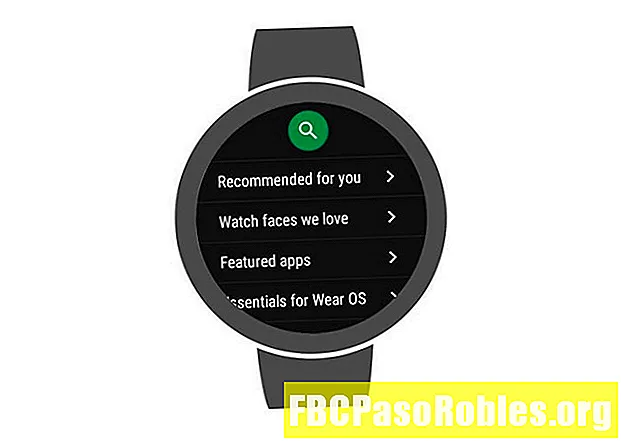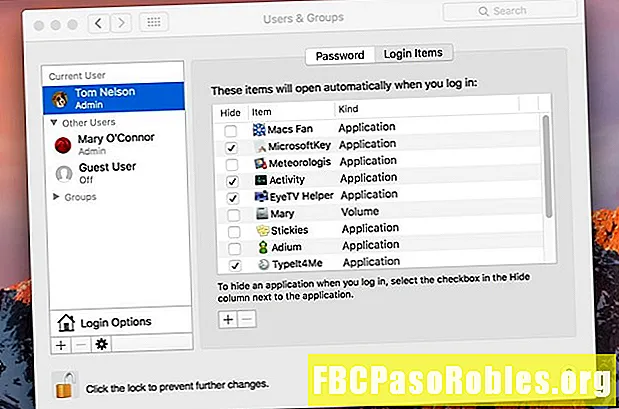
Tartalom
- Az alkalmazások vagy elemek automatikus indítása a Mac indításakor
- Adjon hozzá indítóelemeket a Mac rendszerhez a Rendszerbeállítások részben
- Húzza és dobja módszer indítási vagy bejelentkezési elemek hozzáadásához
- Adjon hozzá indítóelemeket a dokkból
- Indítási elemek elrejtése
- A Startup elemek már vannak jelen
- Ne menjen el induló elemekkel
Az alkalmazások vagy elemek automatikus indítása a Mac indításakor
Az indító elemek olyan alkalmazások, dokumentumok, megosztott kötetek vagy más elemek, amelyeket automatikusan el kell indítani vagy megnyitni, amikor bejelentkezik a Mac-be.
Az indító elemek általános használata egy olyan alkalmazás indítása, amelyet mindig használ, amikor leül a Mac-hez. Például az Apple Mail, a Safari vagy az Messages programot minden alkalommal elindíthatja a számítógép használatakor. Ahelyett, hogy ezeket az elemeket manuálisan elindítaná, elindító elemekként jelölheti meg őket, és hagyhatja, hogy a Mac elvégzi az ön munkáját.
A cikkben szereplő információk az OS X Lion (10.7) operációs rendszert futtató Mac számítógépekre vonatkoznak a macOS Catalina (10.15) rendszeren keresztül.
Adjon hozzá indítóelemeket a Mac rendszerhez a Rendszerbeállítások részben
Számos módon lehet indítási elemeket hozzáadni a Mac-hez - akár a Rendszerbeállítások, akár a dokkban. Szélesebb lehetősége van, ha indítóelemeket ad hozzá a Mac System Preferences-hez. Itt van, hogyan:
-
Jelentkezzen be a Mac számítógépére azzal a fiókkal, amelyet egy indító elemhez használ.
-
választ Rendszerbeállítások tól alma menüt, vagy kattintson a Rendszerbeállítások ikon a dokkban a Rendszerbeállítások ablak megnyitásához.
-
Kattints a Felhasználó és csoportok ikon (vagy Fiókok az OS X régebbi verzióiban).

-
Kattintson a megfelelő felhasználónévre a fiókok listájában.

-
Válaszd ki a Bejelentkezés elemekfület.
-
Kattints a + (plusz) gomb a Bejelentkezés elemek ablakot, hogy megnyissa a Finder általános böngésző képernyőjét. Nyissa meg a hozzáadni kívánt elemet, és kattintson rá. Ezután kattintson a hozzáad gomb.

A kiválasztott elem hozzáadódik a Bejelentkezés elemek listához. Amikor legközelebb elindítja a Mac-ot, vagy bejelentkezik a felhasználói fiókba, a lista elemei automatikusan elindulnak.
Húzza és dobja módszer indítási vagy bejelentkezési elemek hozzáadásához
A legtöbb Mac alkalmazáshoz hasonlóan a Bejelentkezés elemek listája támogatja a húzást. Kattintson és tartson egy elemet, majd húzza a listára. Az elem hozzáadására szolgáló alternatív módszer hasznos megosztott kötetek, kiszolgálók és egyéb számítógépes erőforrások hozzáadásához, amelyeket esetleg nem könnyű megtalálni a Finder ablakban.
Ha befejezte az elemek hozzáadását, zárja be a Rendszerbeállítások ablakot. Amikor legközelebb indul vagy bejelentkezik a Mac-be, a lista elemei automatikusan elindulnak.
Adjon hozzá indítóelemeket a dokkból
A kezdő elemek hozzáadásának még gyorsabb módja elérhető, ha az alkalmazás vagy elem már található a dokkban. A Dock menükkel hozzáadhatja az elemet az indító cikkek listájához anélkül, hogy a rendszerbeállításokat megnyitná.
-
Kattintson a jobb gombbal az alkalmazásra Dokk ikon.
-
választ Lehetőségek az előugró menüből.
-
Választ Nyitás a Bejelentkezéskor az almenüből.

Tudjon meg többet arról, hogy mi rejlik a Dock in Dock menükben a Mac alkalmazások és a verem kezeléséhez.
Indítási elemek elrejtése
Előfordulhat, hogy a Bejelentkezés elemek listáján minden elem tartalmaz egy Elrejtés jelölőnégyzetet. Pipa behelyezése az Elrejtés mezőbe az alkalmazást elindítja, de nem jelenít meg olyan ablakokat, amelyeket általában az alkalmazáshoz társítanak.
Az alkalmazás elrejtése akkor hasznos, ha futtatnia kell, de nem kell látnia az alkalmazás ablakot. Például egy felhasználó azt szeretné, hogy az Activity Monitor alkalmazás automatikusan elinduljon, de nincs szüksége az ablak nyitására. Az alkalmazás Dock ikonja egy pillanat alatt megmutatja, amikor a CPU-terhelés túlzott mértékű lesz. Az ablakot szükség esetén mindig kinyithatja, ha rákattint a Dock ikonjára.
A Startup elemek már vannak jelen
Amikor belép a fiókod Bejelentkezési tételek listájába, észreveheti, hogy már van néhány bejegyzés. Egyes telepített alkalmazások hozzáadják magukat, segítő alkalmazást vagy mindkettőt az elemek listájához, hogy automatikusan elinduljanak a bejelentkezéskor.
Az alkalmazások általában az ön engedélyét kérik, vagy bejelölnek egy jelölőnégyzetet az alkalmazás preferenciáiban, vagy egy menüpontot, hogy beállítsák az alkalmazás automatikusan elindulását a bejelentkezéskor.
Ne menjen el induló elemekkel
Az indító elemek megkönnyíthetik a Mac használatát és a mindennapi munkafolyamatot, de az indító elemek hozzáadása csak azért, mert a teljesítmény szempontjából váratlan következményekkel járhat.
Az indító elemek eltávolításához vissza kell térnie a Rendszerbeállításokhoz vagy a dokkhoz. Mac teljesítmény-tippek: A nem szükséges bejelentkezési elemek eltávolítása elmagyarázza, miért távolítsa el azokat az elemeket, amelyekre már nincs szüksége, vagy amelyeket nem használ.